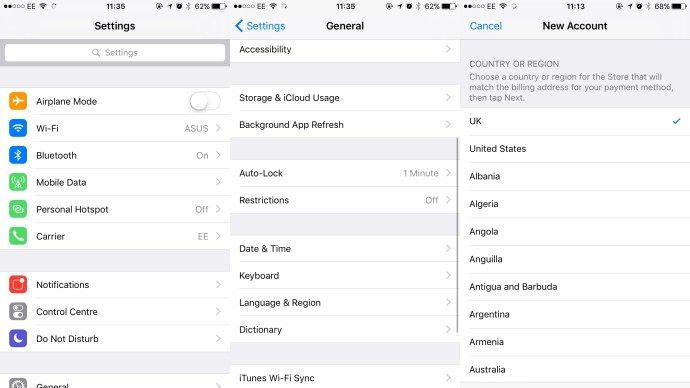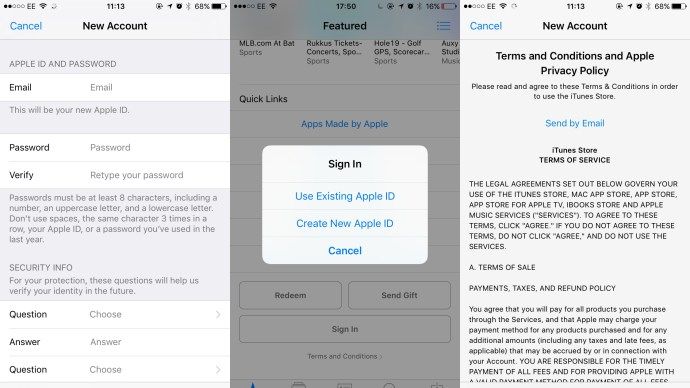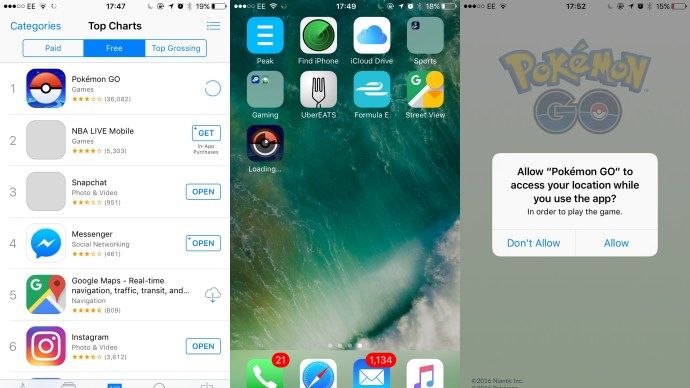포켓몬 고미국에서 몇 주 동안 사용할 수 있었지만 오늘 드디어 영국으로 출시되었습니다. 즉, 영국의 Poke 트레이너는 이제 마법을 경험할 수 있습니다.포켓몬 고, 왜 이미 전 세계를 폭풍으로 몰아 넣고 있는지 직접 확인해보세요.

오늘 전에포켓몬 고영국에서 다운로드하는 것은 꽤 귀찮았 고 노력할만한 가치가있는 긴 프로세스가 필요했습니다. 주요 문제는? 새로운 이메일 주소가 포함 된 미국 iTunes 계정을 설정해야Pokémon Go 앱,그런 다음 나중에 이전 계정으로 전환하십시오.
하나,이제 그포켓몬 고공식적으로 영국에 출시되어 다운로드가 훨씬 쉬우 며 설정을 자세히 살펴볼 필요도 없습니다. 얻기 위해포켓몬 고iPhone에서 App Store에서 검색하거나 이 링크를 누르면 바로 전송됩니다. . 그 후에는 다른 앱과 마찬가지로 앱을 다운로드하고 설치하기 만하면됩니다.설치 과정이 끝났지 만 포켓몬 마스터가되기위한 긴 여정의 시작일뿐입니다. 다행스럽게도 속도를 높이는 데 도움이되는 다양한 팁과 요령을 모았습니다. 피카츄를 잡는 방법도 알려 드리겠습니다.
Google 문서는 텍스트 뒤에 이미지 보내기
참고 : 많은 사람들과 마찬가지로 아래의 더 긴 미국 iTunes 계정 방법을 통해 이미 앱을 다운로드 한 경우 교체가 매우 간단합니다. 그냥 삭제방이것의내 이동대신 UK App Store에서 다시 다운로드하십시오. 기존 계정 정보로 로그인하면 인벤토리와 포켓몬이 복원됩니다.
Pokémon Go가 당신이 사는 곳으로 나가기 전에 다운로드하는 방법
- Apple은 다른 국가에서 앱을 다운로드하는 것을 상당히 어렵게하지만이 튜토리얼은 간단 해 보이기 때문에 곧 훈련 할 수 있습니다. 가장 중요한 것은 미국 iTunes 계정을 만드는 것입니다.이 모든 작업을 iPhone에서 20 분 이내에 수행 할 수 있습니다.
- 가장 먼저해야 할 일은 현재 Apple ID에서 로그 아웃하는 것입니다. App Store에서 화면 하단으로 스크롤 한 다음 로그 아웃을 선택하면됩니다.
- 완료되면 iPhone의 설정으로 이동 한 다음 일반 | 언어 및 지역을 선택하고 위치를 미국으로 설정합니다.
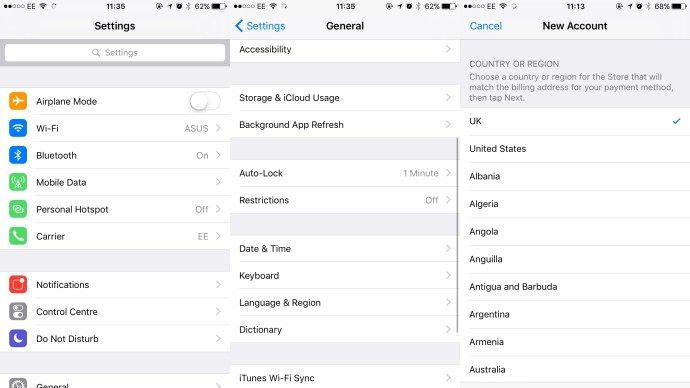
- 그런 다음 App Store로 이동하여 무료 앱을 설치해야합니다. 로그인하지 않았기 때문에 새 Apple ID를 생성하라는 메시지가 표시되며 여기서부터 시작됩니다.
- 계정을 설정하려면 기존 계정과 연결되지 않은 유효한 이메일 주소와 유효한 미국 청구서 수신 주소가 필요합니다. 그래도 걱정하지 마세요포켓몬 고은 무료 앱이며 모든 Apple ID 계정에는이 정보가 필요합니다.
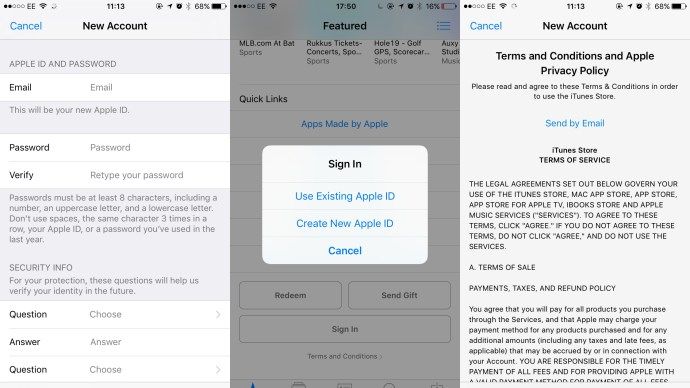
- Gmail을 사용하고 은밀하게 만들고 싶다면 새 이메일 주소를 완전히 만들지 않는 방법이 있습니다. 이전 주소의 @ 기호와 첫 글자 앞에 마침표를두면 새 이메일 주소로 간주됩니다. 하지만 확인 이메일은 계속 받게됩니다.
- 완료되면 단계에 따라 계정 설정을 완료하세요. iPhone에서이 작업을 수행했다면 지금해야 할 일은 App Store에서 Pokemon Go를 검색하여 다운로드하는 것입니다.
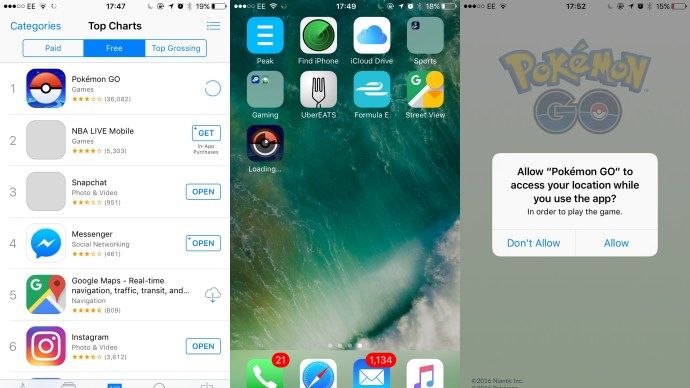
- 앱이 다운로드되면 App Store로 돌아가서 기존 Apple ID로 로그인하기 만하면됩니다. 또한 일반 | 설정 | 언어 및 지역을 선택하고 전화기가 영국으로 다시 설정되어 있는지 확인하십시오.정렬되었습니다.